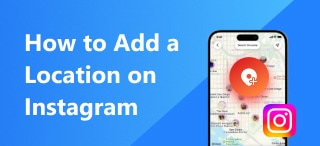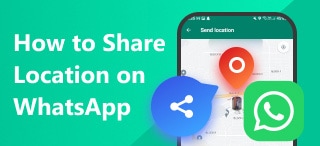Tartózkodási hely megosztása Androidon: 3 egyszerű módszer
A helymeghatározási szolgáltatások a modern okostelefonok alapfunkciójává válása után váltak a legtöbb ember számára elérhető mindennapi eszközzé. Ma már a legtöbb, ezeken a zsebszámítógépeken használható alkalmazás, például a közösségi oldalak, a mobiljátékok és az üzenetküldő alkalmazások, támogatja az élő helymeghatározási szolgáltatásokat. Ebben a cikkben egy teljes körű útmutatót nyújtunk, amely segít felhasználóink elsajátítani. hogyan lehet megosztani a tartózkodási helyet Androidon eszközökön, ami biztonsági okokból hasznos lehet, mivel az ilyen típusú adatokat megoszthatja fontos kapcsolataival és szeretteivel. Három gyakori lehetőséget kínálunk a helymegosztásra, valamint a bizalmas adatok online megosztásának leállítására.

Tartalom:
1. rész. Hogyan oszthatunk meg helyet Androidon
Ezt az útmutatót három olyan lehetőség bemutatásával kezdjük, amelyek segítségével megoszthatja aktuális tartózkodási helyét Android-telefonjával. A cikk ezen része kiemeli a három leggyakoribb alkalmazást, amelyeket gyakran telepítenek Android-eszközökre. Kezdésként útmutatót nyújtunk arról, hogyan oszthatja meg tartózkodási helyét a Google Térképen, az üzenetküldő alkalmazásokban a Facebook Messenger segítségével, és hogyan oszthatja meg tartózkodási helyét a közösségi média alkalmazásokban, például a Facebookon történő közzététellel.
Tartózkodási hely megosztása a Google Térkép segítségével
A Google Térkép lesz az első alkalmazás, amellyel foglalkozni fogunk, mivel ez a legtöbb Android-eszköz elsődleges helyalapú szoftvere. Bár ezt az alkalmazást gyakran használják navigációs eszközként, szoftverként is használható az élő tartózkodási hely megosztására a kapcsolatokkal. Ha érdekli a Google Térkép ilyen módon történő használata, kérjük, olvassa el négylépéses útmutatónkat a tartózkodási hely megosztásáról ezzel a programmal.
1. lépés. Nyisd meg a készüléked Elhelyezkedés beállítást, mielőtt megnyitná a Google Térkép alkalmazást.
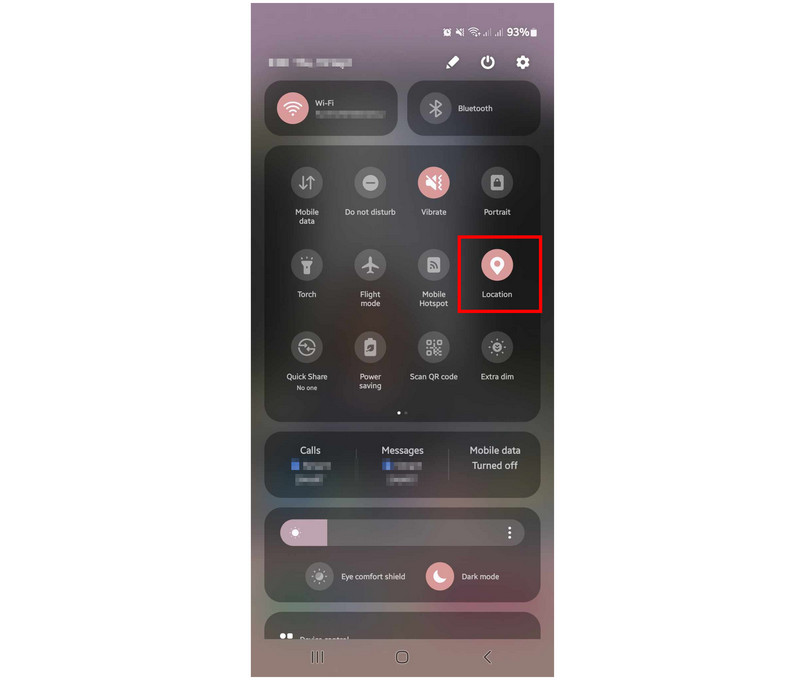
2. lépés. A Google Térkép főmenüjében koppintson a Hely ikon az élő tartózkodási hely frissítéséhez az alkalmazásban. Ezután kattintson a Kék Pont a térképen, amely az aktuális tartózkodási helyét jelöli.
3. lépés. Miután megérinti az aktuális tartózkodási helyét, több lehetőség is megjelenik, amelyek különböző adatokat kínálnak fel az adatokhoz. Válassza ki a Helyszín megosztása opció.
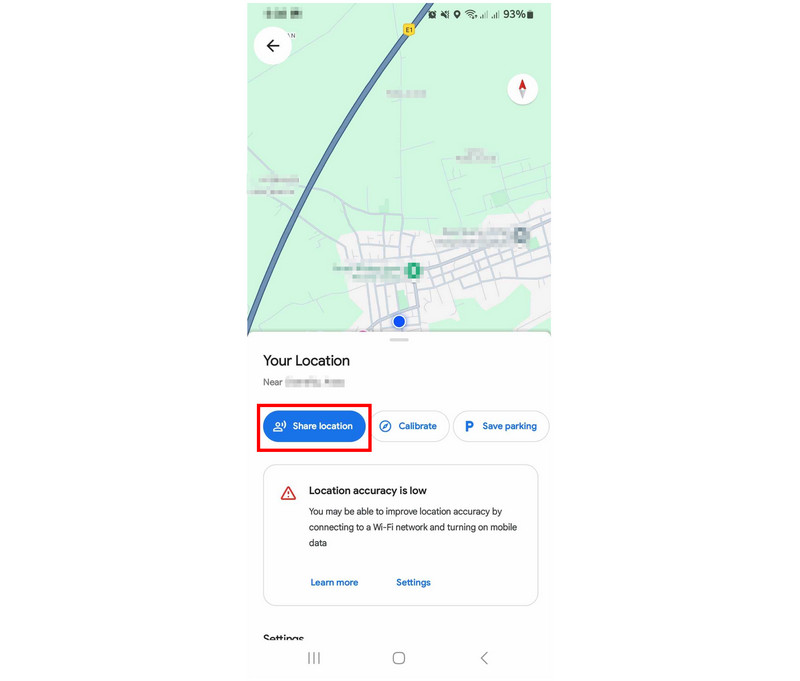
4. lépés. Miután megérinti a Tartózkodási hely megosztása lehetőséget, a Google Térkép mostantól elérhetőséget biztosít. Javaslatok amelyek tartalmazzák az eszközödön található számos telefonszámot és a legutóbbi e-mail-kapcsolatokat, amelyekből megoszthatod valós idejű tartózkodási helyedet. Emellett más alkalmazásokat is megjelenít az eszközödön, amelyek szintén használhatók a helyadatok megosztására.
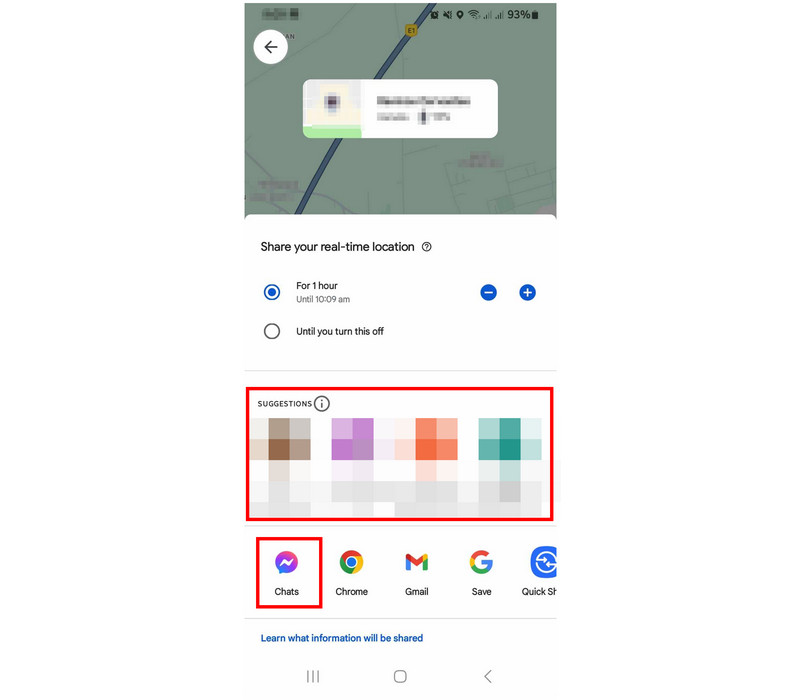
Ezen lehetőségek bármelyikének kiválasztásával a Google Térképről gyűjtött élő tartózkodási helyed megosztható a kiválasztott címzettel. Az adatok egy Google Térkép linken keresztül kerülnek megosztásra, amely a hozzáférést követően azonnal megnyitja az aktuális tartózkodási helyedet.
Élő hely megosztása üzenetküldő alkalmazásokban
Ha Androidos üzenetküldő alkalmazásokról beszélünk, a Facebook Messenger tekinthető a platform alapvető alkalmazásának. Mivel ez az alkalmazás a Facebookhoz kapcsolódik, a legtöbb felhasználó ezt az alkalmazást használja elsődleges üzenetküldési eszközként. 2017-ben a szoftverhez hozzáadták az élő helymegosztást, és ez hasznos biztonsági eszközzé vált a legtöbb felhasználó számára. Ez azért van, mert ez a funkció csoportos csevegésekben és privát beszélgetésekben is használható, így a felhasználók élő helyadatai elérhetővé válnak szűk csoportjuk és szeretteik számára.
Az alábbiakban egy gyors beállítási útmutató található az élő helyszínek megosztásáról a Messenger alkalmazásban.
1. lépés. Nyisd meg a Messengert, és keresd meg azt a csoportos csevegést vagy felhasználót, akivel meg szeretnéd osztani az élő helyadataidat. Ezután kattints a Plusz gombra a Messenger üzenetírási részének ugyanabban a sorában.
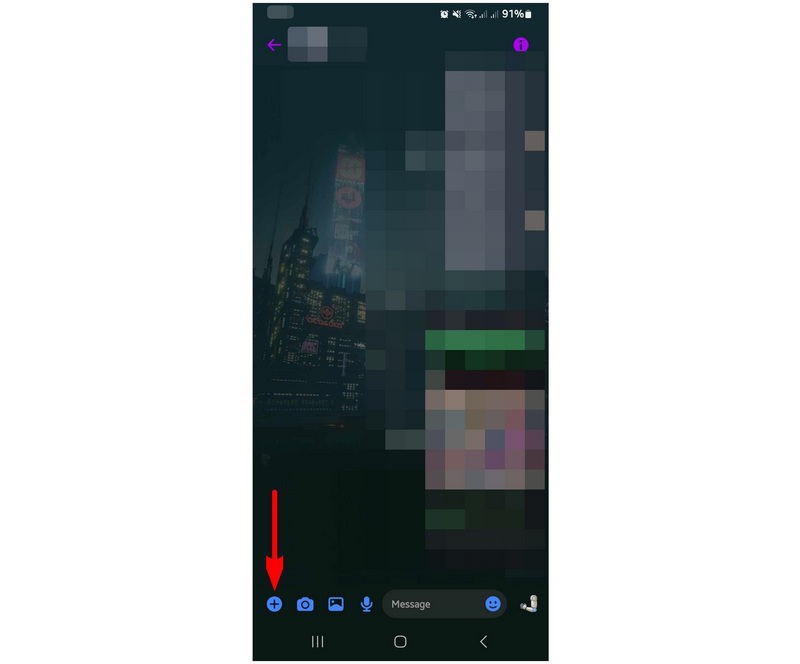
2. lépés. Koppintson a Elhelyezkedés opció a Plusz gomb kiválasztása után.
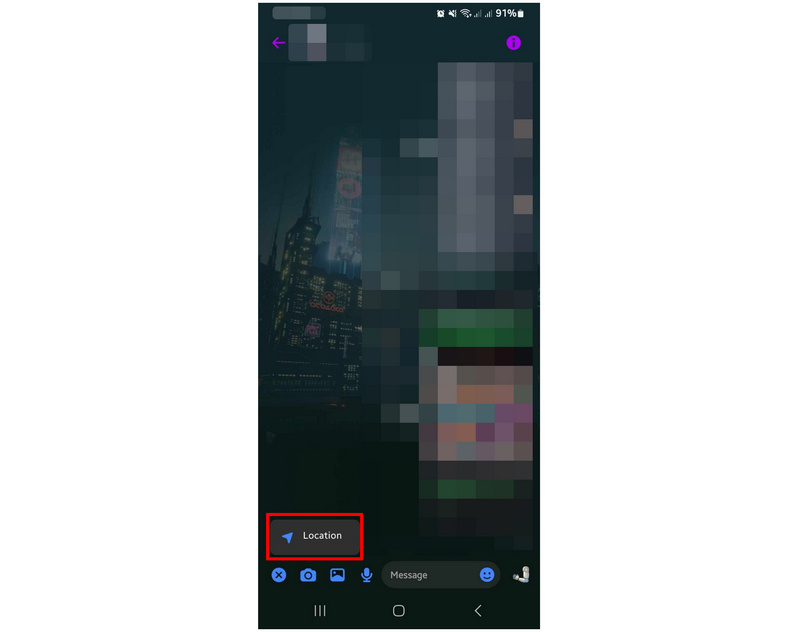
3. lépés. A megjelenő Helyszín menüben kattintson a Élő hely megosztásának megkezdése gombra az élő helyszínhírcsatorna elindításához.
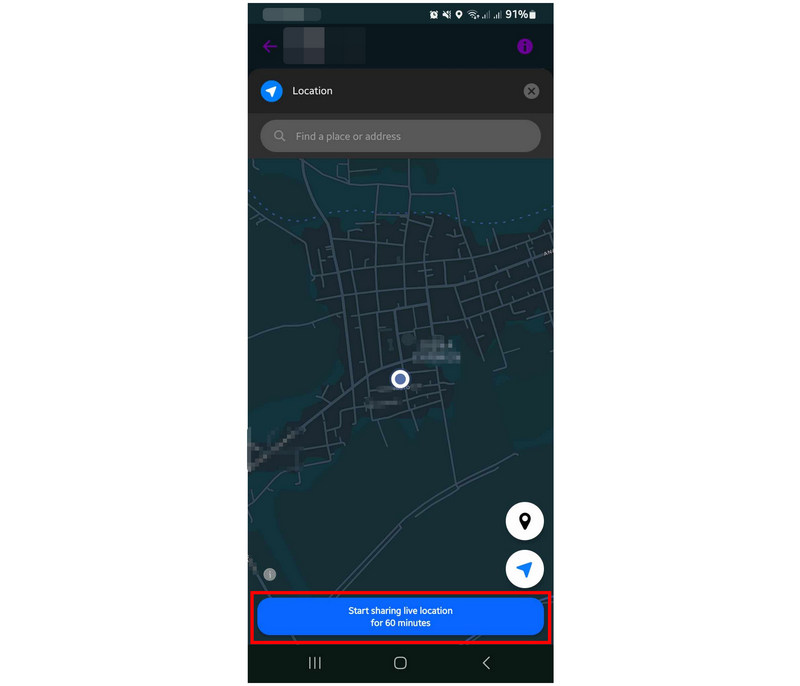
Az élő tartózkodási helyed ezután elküldésre kerül a kiválasztott csoportos csevegésnek vagy felhasználónak. Ők az élő tartózkodási hely hírfolyamára kattintva hozzáférhetnek az eszközöd helymeghatározó szolgáltatásai által sugárzott aktuális tartózkodási helyedhez. Ez az adat egy órán át lesz élőben elérhető.
Jelentkezzen be a közösségi oldalakon
Az Android-eszközökön a tartózkodási helyek nyilvánosabb megosztása érdekében a közösségi oldalak lehetővé teszik a tartózkodási hely online közzétételét. Például a Facebookon van egy külön lehetőség a felhasználók számára, hogy online közzétegyék tartózkodási helyüket, Bejelentkezés néven. A felhasználók gyakran ezt a funkciót használják az éppen megérkezett helyről készült képekkel együtt. Ennek a kialakításnak köszönhetően a Facebook bejelentkezései lényegében a tartózkodási hely megosztásának legnyilvánosabb módja Android-eszközökön.
Ha ez a módszer az Ön ízlésének megfelelő, vagy ha részletesebb Facebook-frissítéseket szeretne megosztani, kérjük, kövesse az alábbi útmutatónkat, amely részletes útmutatást nyújt arról, hogyan oszthatja meg tartózkodási helyét a közösségi média alkalmazásokban történő bejelentkezéssel.
1. lépés. Nyisd meg a Facebook alkalmazásodat, és kattints a Mi jár a fejedben? bejegyzés létrehozásának megkezdéséhez.
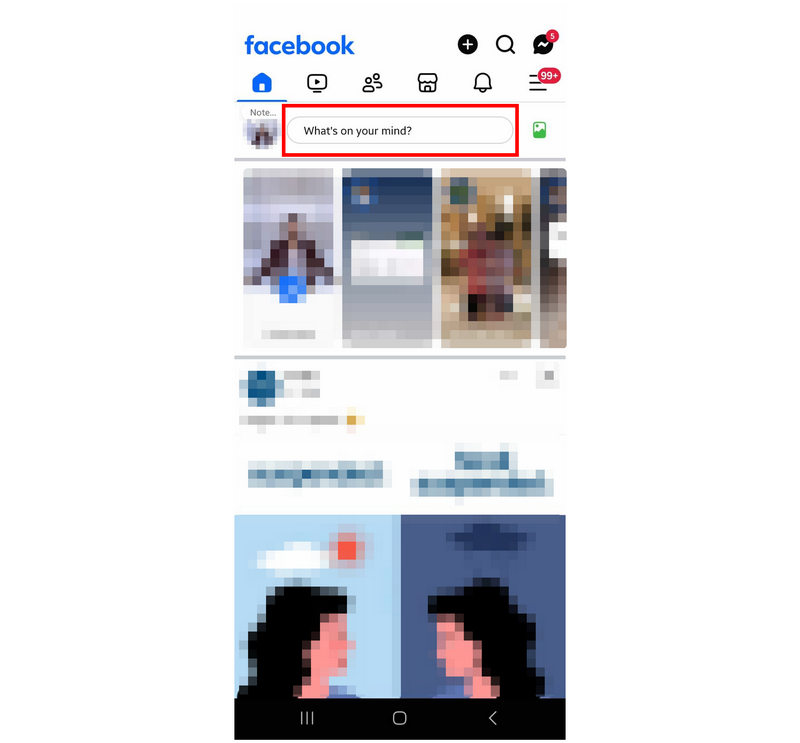
2. lépés. A Bejegyzés létrehozása ablakban válaszd ki a Bejelentkezés opció.
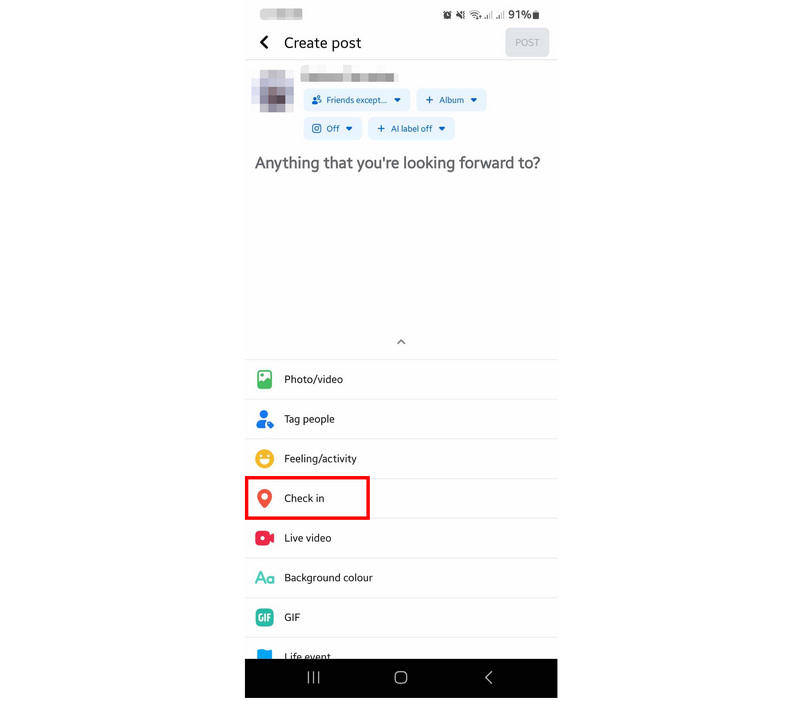
3. lépés. Ezután a keresősáv segítségével keresse meg jelenlegi tartózkodási helyét. Válassza ki a helyet, amint megjelenik.
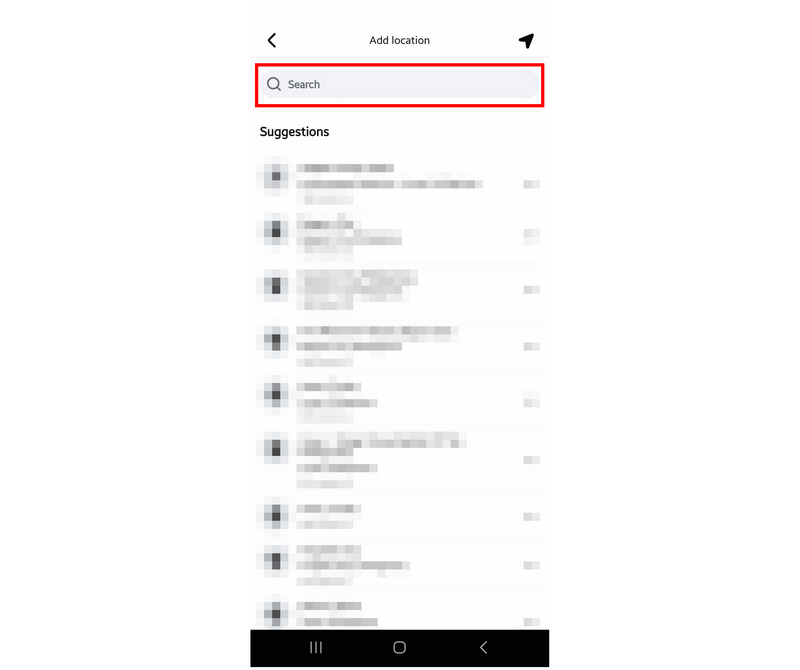
4. lépés. Most, hogy a Facebook-bejegyzésedhez hozzáadtad az aktuális tartózkodási helyedet, egyszerűen koppints a Bejegyzés hogy online megossza a tartózkodási helyét.
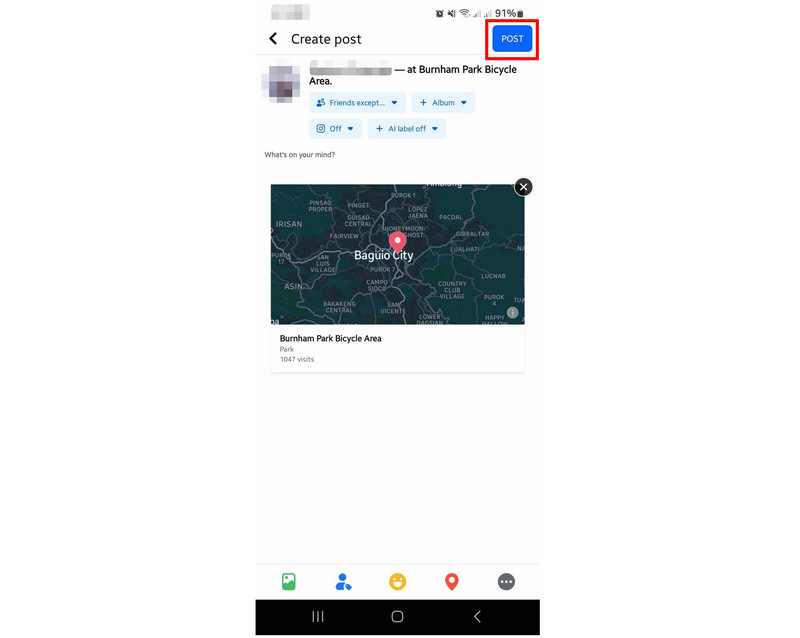
Legyen körültekintő, amikor ezt a lehetőséget használja a tartózkodási helyének megosztásához Android-eszközökön, mivel a másik két lehetőséggel ellentétben a tartózkodási hely adatai nyilvánosan lesznek megosztva. Javasoljuk, hogy a tartózkodási hely nyilvános megosztását csak a közösségi médiában közzétett bejegyzések kiegészítésére használja. Ez például egy jó lehetőség a megosztásra vagy helyváltoztatás a Tinderen.
2. rész. Hogyan lehet leállítani a helymegosztást Androidon
Miután megvizsgáltuk a három leggyakoribb módszert a helymegosztásra Androidon, nézzük meg a másik oldalt, és adjunk útmutatókat a helyadatok megosztásának leállításához. Ez a rész létfontosságú információkat tartalmaz, mivel a helyadatok rendkívül érzékeny információk, és a kikapcsolásuk ismerete ugyanolyan fontos, mint az engedélyezésük. Ezenkívül egy alternatív virtuális helymeghatározó eszközt is megvizsgálunk, amely hasznos lehet, ha titkosított, hamis helyadatokat szeretne megosztani online.
Kapcsolja ki a helybeállításokat
Az aktív helymegosztás kikapcsolásának legegyszerűbb módja egy Android-eszközön a helymeghatározási beállítások kikapcsolása. Bár alapvetőnek tekinthető, ez a beállítás alapvetően azt határozza meg, hogy a telefon képes-e megosztani a helyadatokat a benne lévő alkalmazásokkal vagy sem. Szerencsére ez a beállítás egyszerűen módosítható, ha be- vagy kikapcsolja. Az útmutató követése akkor is hasznos lehet, ha… elrejtheti tartózkodási helyét iPhone-on eszközök.
A telefon helymeghatározó szolgáltatásainak kikapcsolásához kérjük, kövesse az alábbi útmutatónkat:
1. lépés. Görgess le az eszköz értesítési sávján, majd görgess le még egyszer a Gyorsbeállítások megjelenítéséhez.
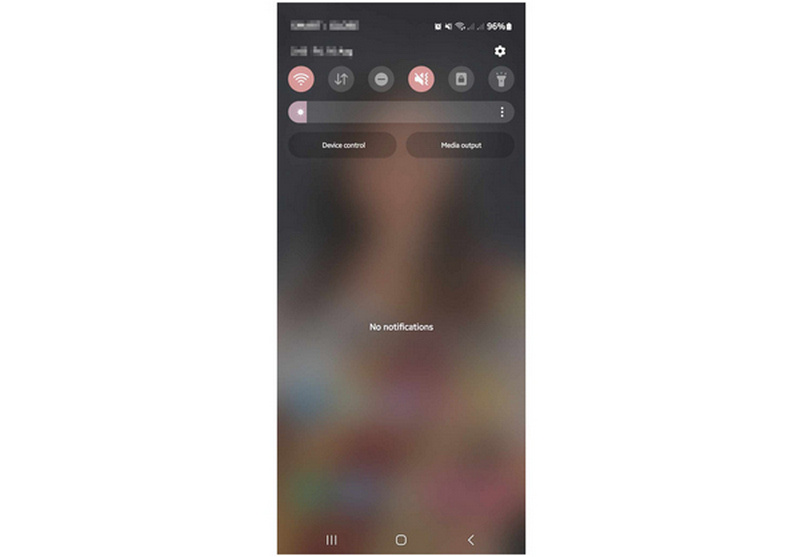
2. lépés. Keresd meg a Elhelyezkedés opciót a Gyorsbeállítások ikonok listájából. Koppintson rá.
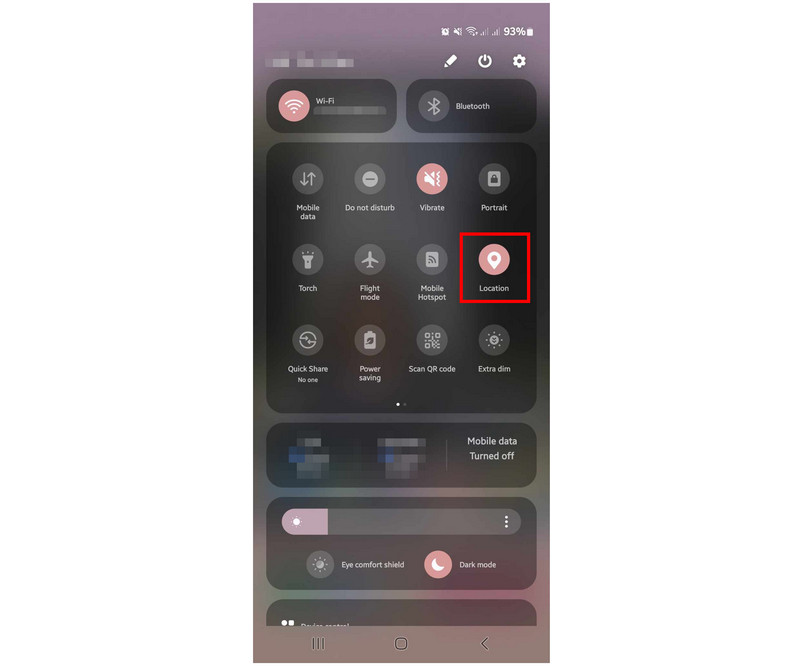
3. lépés. Ha a Helyszín gomb már nem színes, az azt jelenti, hogy ki van kapcsolva.
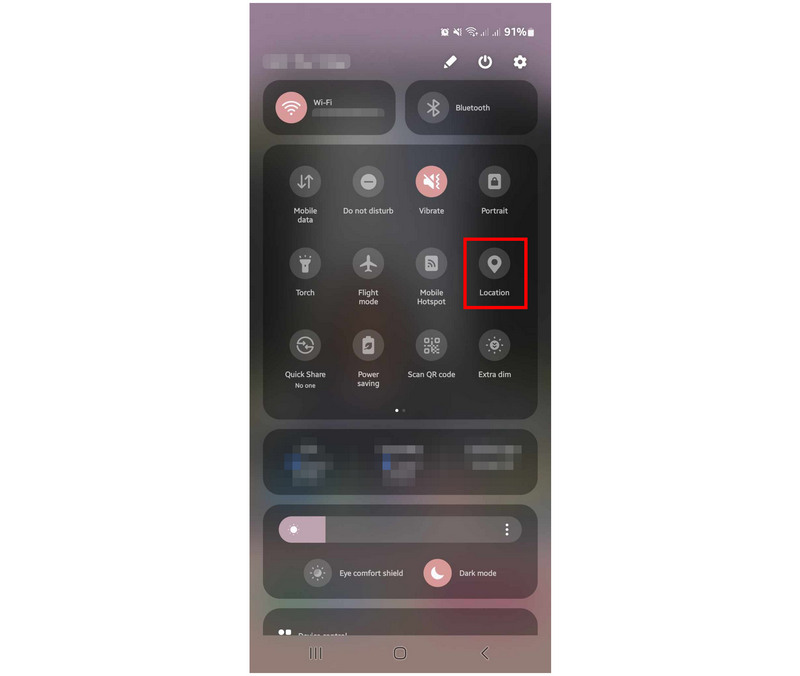
Ha be szeretnéd kapcsolni az eszközöd helymeghatározási szolgáltatásait, egyszerűen koppints ismét a Helyszín opcióra. Ez a parancsikon a legkényelmesebb opció, ha meg szeretnéd osztani a helyadatokat az Android-eszközödön található alkalmazásokkal.
Hamis tartózkodási hely megosztása Androidon az AnyCoord helymeghatározó segítségével
Most, hogy megvitattuk a helymeghatározás Androidon történő megosztásának számos lehetőségét, valamint a helymeghatározó szolgáltatások leállításának legegyszerűbb útmutatóját, térjünk át a kettő között álló lehetőségre, ami nem más, mint a hamis helymegosztás Androidon. Ez a lehetőség a ma elérhető legkényelmesebb virtuális helymeghatározó eszköz használatával válik lehetővé. AnyCoord helyváltoztató.
Ha feladatod az aktuális tartózkodási helyed megosztása, de rendkívül aggódsz az adatok megosztásával járó kockázatok miatt, akkor egy hamis tartózkodási hely megadása a legjobb alternatíva. Ezt szem előtt tartva az AnyCoord Location Changer a legjobb választás, mivel ezt az eszközt virtuális tartózkodási helyek beállítására tervezték a felhasználók biztonsága érdekében. Ez a funkció közösségi oldalakon, üzenetküldő alkalmazásokban és akár navigációs alkalmazásokban is használható.
Ez a virtuális helymeghatározó eszköz a következő főbb funkciók segítségével védheti a helyadatait:
Az AnyCoord helyváltoztató főbb jellemzői:
• Egyablakos mód a helyszín egyik pontról a másikra való váltáshoz.
• Többszörös megállós mód, amellyel több helyszínt is beállíthat úti célként.
• A joystick mód célja, hogy a felhasználók manuálisan vezérelhessék az élő helyüket.
• Állítható haladási sebesség a realisztikus tempó fenntartásához.
• Használható a valós tartózkodási hely védelmére közösségi média, társkereső alkalmazások és más helyalapú alkalmazások használatakor.
Most, hogy megismerkedett az AnyCoord Location Changer fő funkcióival és használatával, áttérhetünk a szoftver beállítását ismertető gyors útmutatóra. Előtte mindenképpen töltse le, hogy könnyen követhesse az alábbi útmutatót.
100% Biztonságos és tiszta
100% Biztonságos és tiszta
1. lépés. Hozz létre kapcsolatot az eszköz és a számítógép között USB-kábellel. Miután a kapcsolat stabilizálódott, kattints a Indul az AnyCoord Helyszínváltóban.

2. lépés. Válassza ki a Helyszín módosítása mód az AnyCoord Helyszínváltó módválasztó menüjében. Ez a legegyszerűbb opció, így ez a legjobb eszköz a tartózkodási hely virtuális hamisításához.

3. lépés. Miután hozzáférsz a térképhez a szoftverben, kattints és húzd az egeret a navigáláshoz. Amikor megtaláltad azt a területet, amelyet álhelyként szeretnél beállítani, koppints rá. Ezután válaszd ki a Módosítás megerősítése hogy virtuális helyszínként állítsa be. Ha a virtuális helyszín aktív, mostantól megoszthatja hamis helyszínét Android-eszközéről a cikk első részében ismertetett három lehetőség egyikével.

Ezzel az egyszerű útmutatóval még soha nem volt ilyen egyszerű megtanulni, hogyan védheti meg helyadatait egy virtuális helymeghatározó eszköz segítségével. Mindezt nem más tette lehetővé, mint az AnyCoord Location Changer, a legkényelmesebb és legpraktikusabb virtuális helymeghatározó szoftver, amely Android és iOS eszközökre egyaránt elérhető.
Következtetés
Bár a helymeghatározás Androidon történő megosztásának számos gyakorlati felhasználási módja van, a helyadatok érzékenysége bizonytalan mennyiségű kockázattal jár. Ráadásul az előnyök és hátrányok közötti kompromisszum rendkívül aggasztó, és a helyadatok védelmét biztosító védőszoftverek használata mindig érdemes óvintézkedés. Ezt szem előtt tartva, mindig legyen körültekintő, amikor online megosztja helyadatait, és mindig használjon virtuális helymeghatározó eszközöket, például az AnyCoord Location Changert a további adatvédelmi garancia érdekében. Az is segít, hogy ezek az eszközök felhasználhatók… Helyszínváltás a Pokémon Go-n és más helymeghatározáson alapuló játékok.
Reméljük, hogy a szoftverben található információk hasznosnak bizonyultak az Android-eszközökön történő helyadatok megosztásának megbízható módját keresve. Ha igen, kérjük, ossza meg ezt a cikket online, hogy segítsen más, hasonló helyzetben lévő felhasználóknak.